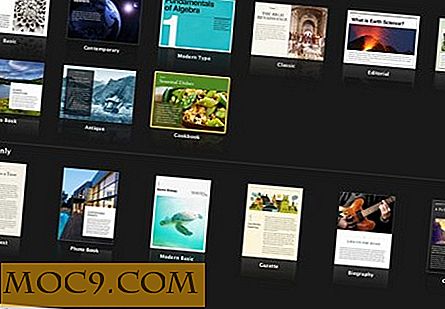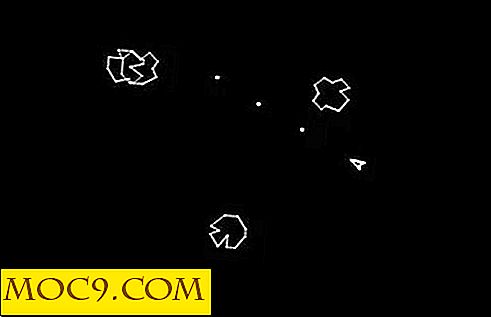כיצד להסיר את מפתח המוצר של Windows ולהשתמש בו על מחשב חדש
אם אתה משדרג למחשב חדש, ייתכן שתרצה להסיר את מפתח המוצר של Windows במחשב הישן כדי שתוכל להשתמש באותו מפתח במחשב החדש. עם כמה פקודות פשוטות אתה יכול בקלות להסיר את זה.
בהודעה זו נראה לך כיצד להסיר את ההתקנה של מפתח המוצר של Windows ולהתקין אותו שוב במחשב אחר. הדרכה זו נכתבת באמצעות Windows 7, אך ההוראות זהות עבור Windows 8 ו- Windows 10.
הערה: באפשרותך להשתמש במוצר Windows קמעונאי במחשב אחר בלבד. מפתח המוצר של Windows OEM מחובר לחומרה של המחשב ולא ניתן לעשות בה שימוש חוזר במחשב אחר. בקיצור, באפשרותך לעשות שימוש חוזר במפתח המוצר של Windows שקנית ישירות מ- Microsoft, אך אינך יכול לעשות שימוש חוזר במפתח המוצר שהגיע עם המחשב שלך כאשר רכשת אותו.
אתר את מזהה ההפעלה של Windows
תזדקק לזיהוי ההפעלה של Windows כדי לזהות ולהסיר את מפתח המוצר. מזהה ההפעלה כתוב במידע הרישיון של Windows; אתה יכול להשתמש בפקודה slmgr.vbs /dlv ב שורת הפקודה כדי לגשת למידע רישיון זה.
לשם כך, פתח חלון שורת פקודה כמנהל. עבור אל תפריט התחל ולחץ באמצעות לחצן העכבר הימני על "כל התוכניות." לחץ לחיצה ימנית על "שורת הפקודה" קיצור ובחר "הפעל כמנהל" מהתפריט.


בשורת הפקודה, הזן
slmgr.vbs / dlv
לאחר עיכוב קצר, חלון Windows Script Host יפתח עם פרטי הרישיון. חפש את "מזהה ההפעלה" ולשים אותו איפשהו. אתה לא יכול להעתיק את זה, אז אתה צריך לציין את זה פנקס רשימות או לכתוב את זה על הנייר.


הסר את מפתח המוצר של Windows
עכשיו שאנחנו יודעים את מזהה ההפעלה, בואו להסיר את מפתח המוצר באמצעות הפקודה /upk (מייצג "הסרת מפתח מוצר").
הערה: בתהליך הסרת ההתקנה, מפתח המוצר לא יוצג. ודא שיש לך כבר את מפתח המוצר בטוח במקום כלשהו, כמו על דיסק של Windows או כתוב במקום כלשהו. אם אין לך את מפתח המוצר זמין באופן חיצוני, אתה יכול גם להשתמש בתוכנות צד שלישי כמו Produkey כדי לחלץ אותו מ- Windows.
בשורת הפקודה, הזן
slmgr / upk (מזהה הפעלה)
החלף "(מזהה הפעלה)" עם מזהה ההפעלה שציינת קודם לכן. לדוגמה, slmgr /upk 7cfd4696-d862-4afc-af3d-ff3d1b26d6c8 .

ברגע שזה נעשה, אתה צריך לקבל הודעה "הסר בהצלחה את מפתח המוצר". אחרת, בדוק את מזהה ההפעלה וודא שהזנת אותו כהלכה.
התקן את מפתח המוצר של Windows
אם ברצונך להתקין שוב את מפתח המוצר, באפשרותך להשתמש בפקודה /ipk (מייצג את "Install Product Key"). בשורת הפקודה, הקלד
slmgr / ipk (מפתח מוצר של Windows)
החלף "(מפתח מוצר של Windows)" עם מפתח המוצר בפועל. לדוגמה, slmgr /ipk m325d-2k31o-kved3-23m2d-dfo3d .

מפתח המוצר יותקן, ותקבל הודעת "מותקן בהצלחה של מפתח המוצר".
סיכום
באפשרותך להשתמש בתהליך לעיל כדי להסיר בקלות את מפתח המוצר של Windows. עם זאת, ודא שיש לך את מפתח המוצר מאוחסן במקום בטוח אם אתה חושב להשתמש בו שוב, כמו בכל התהליך הזה את מפתח המוצר בפועל לא יוצגו. תן לנו לדעת את הערות למה אתה רוצה להסיר את מפתח המוצר של Windows.
אשראי תמונה: מפתח המוצר של Windows